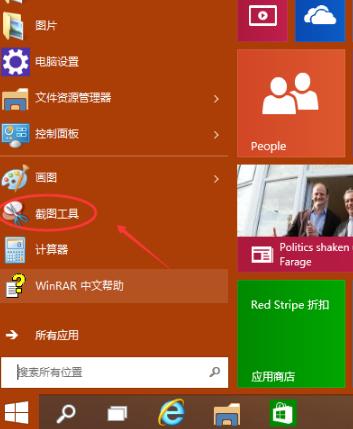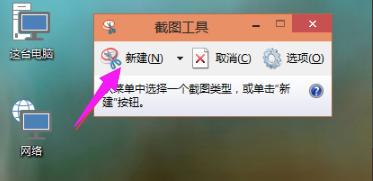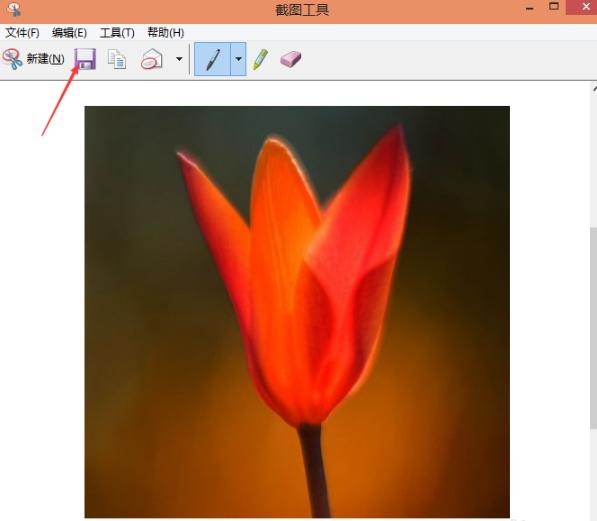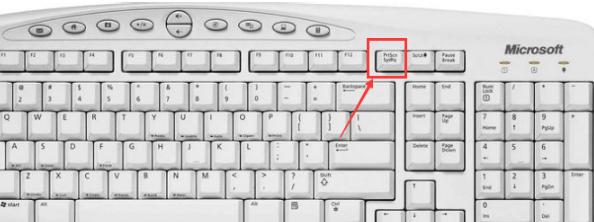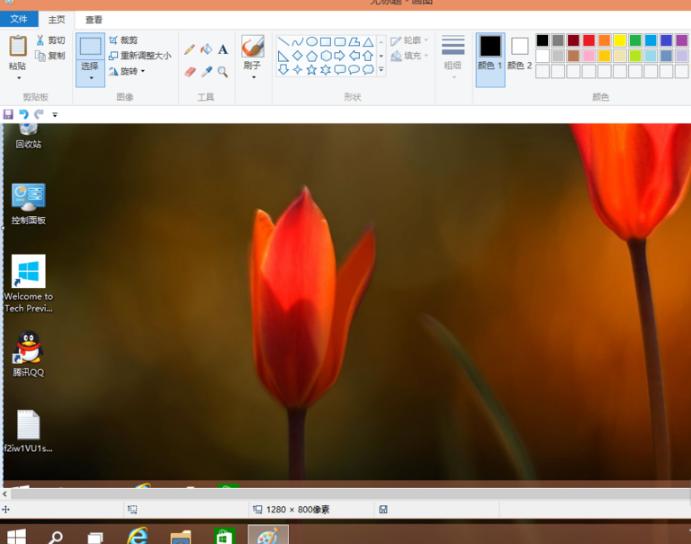电脑怎样截图,本文教你电脑win10系统怎样截图
发布时间:2022-09-04 文章来源:深度系统下载 浏览:
|
Windows 10是美国微软公司研发的跨平台及设备应用的操作系统。是微软发布的最后一个独立Windows版本。Windows 10共有7个发行版本,分别面向不同用户和设备。截止至2018年3月7日,Windows 10正式版已更新至秋季创意者10.0.16299.309版本,预览版已更新至春季创意者10.0.17120版本 当我们在使用电脑的时候,可能有时候需要进行电脑截屏发给别人,或者做保存,又或许是在网络,社交软件中聊天,需要截图当“证据”既然截图的图片对于网络交流如此重要,那么怎么去操作呢?下面,小编就来教大家如何去给win10系统截图了。 在我们日常使用计算机的时候,很多时候我们都会使用电脑截屏。例如一些刚安装Win10的用户,想要跟朋友晒一晒Win10界面,获得一点小小的满足感,那么win10系统怎么截图,陌生了吧?别急,小编这就将win10系统截图的方法告诉给大家了。 电脑win10系统怎么截图 点击Win10的开始菜单,在弹出菜单里选择截图工具。
截图图-1 点击截图后,弹出截图工具,点击截图工具的新建按钮就可以截图了,拖动鼠标选取截图范围。 点击取消就会取消截取好的图片了。
电脑系统图-2 截图范围选取好后,松开鼠标就可以截图成功了,可以在截图上面进行编辑。 点击保存就可以把截好的图保存下来了。
电脑截图图-3 Win10截图快捷键: 在键盘上按下“Ptrsc SysRq”快捷键。按下后,系统会把整个屏幕都截图的, 这种方式截图不可以直接保存,可以把它复制到画图工具或者QQ聊天框里,然后在保存。
win10图-4 将截图复制到画图工具上,然后点击保存就可以了。
win10图-5 以上就是win10系统截图的操作方法了。 新技术融合:在易用性、安全性等方面进行了深入的改进与优化。针对云服务、智能移动设备、自然人机交互等新技术进行融合。Windows 10所新增的Windows Hello功能将带来一系列对于生物识别技术的支持。除了常见的指纹扫描之外,系统还能通过面部或虹膜扫描来让你进行登入。当然,你需要使用新的3D红外摄像头来获取到这些新功能。 |
相关文章
本类教程排行
系统热门教程
本热门系统总排行